Módulo Desk
Cadastrar grupo de acesso
O que é
Essa atividade visa descrever como realizar o cadastro de grupos de acesso no Desk.
Os membros de um grupo são atribuídos nos cadastros individuais de usuários ou contatos, e não no cadastro do grupo em si. Os usuários administradores são atribuídos automaticamente em todos os grupos de acesso cadastrados.
Caminho para acessar
Primeiramente, acesse o Desk. Para aprender como acessá-lo, clique aqui.
O cadastro de grupo de acesso é feito no menu Configurações, submenu Grupos, opção Grupos de acesso, que é acessado através da barra de opções superior, menu Configurações [1], opção Usuários [2], Grupos de acesso [3]:
Caminho de acesso: Menu Configurações/Grupos/Grupos de acesso – contactgroupslist
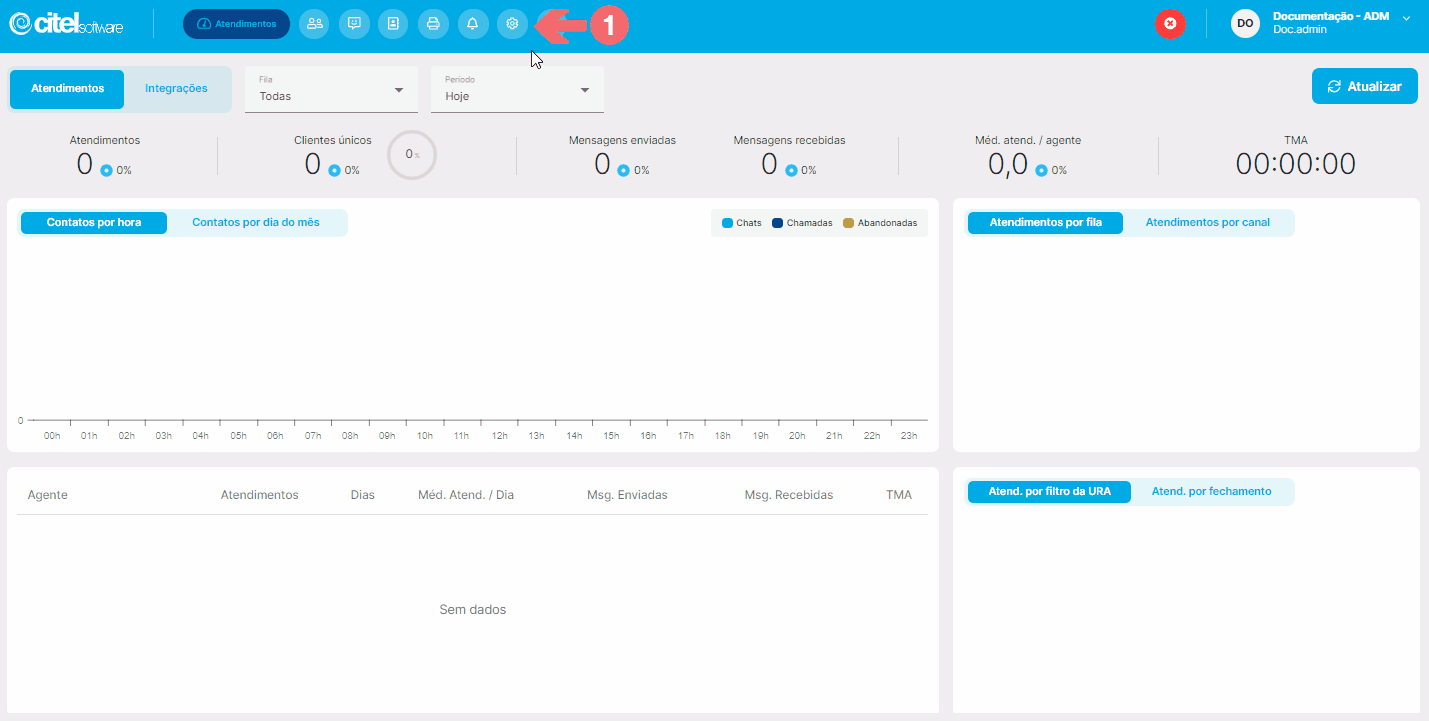
Precisa configurar
Para executar esta atividade, é necessário que o usuário possua o perfil de Administrador no Desk.
Você pode acessar os links abaixo para consultar os documentos sobre esse assunto, onde encontrará mais informações detalhadas:
Como fazer
Para cadastrar um grupo de acesso no Desk, acesse no sistema o menu Configurações [1], opção Usuários [2], Grupos de acesso[3] e, na tela Grupos de acesso, clique no botão ADICIONAR [4], conforme mostra o Guia Visual abaixo:
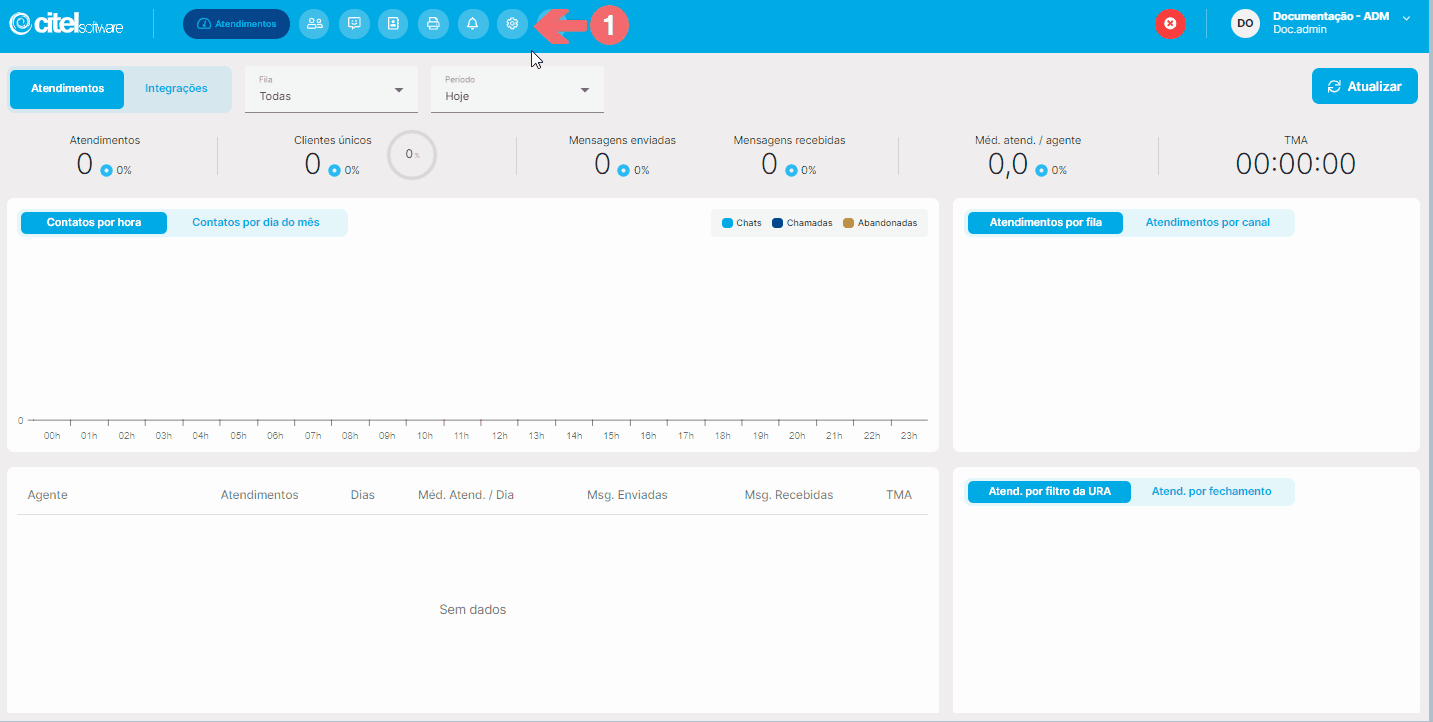
Na tela Novo grupo, preencha os campos de acordo com as orientações a seguir:
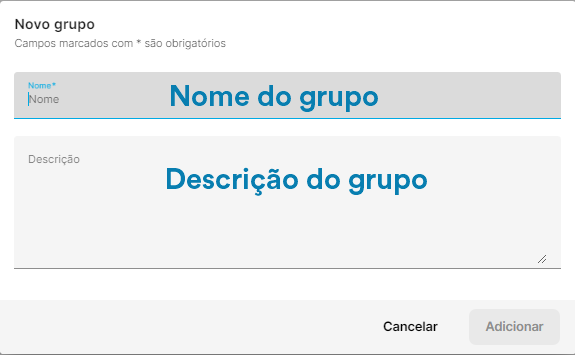
Nome do grupo: dê um nome para o grupo de acesso. É interessante que o nome remeta ao tipo de usuário que irá pertencer ao grupo.
Descrição: dê uma descrição para o grupo. Apesar de não ser um campo obrigatório, a descrição pode ajudar outro usuário a entender a finalidade do grupo.
Após preencher os campos, clique no botão ADICIONAR [1] e aguarde a mensagem de sucesso do cadastro [2]:
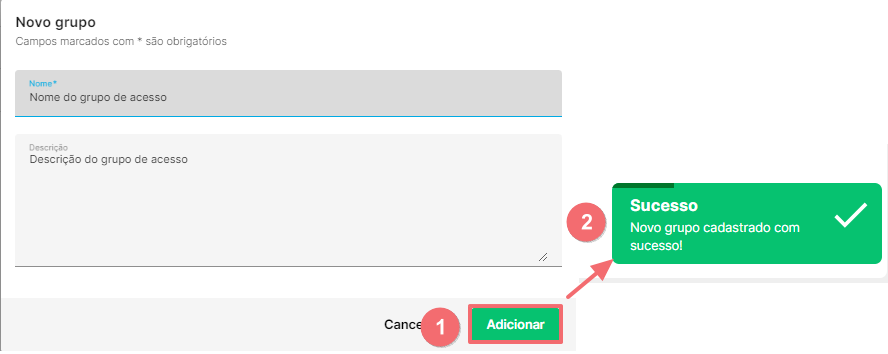
O grupo de acesso será adicionado ao final da lista Grupos de acesso:
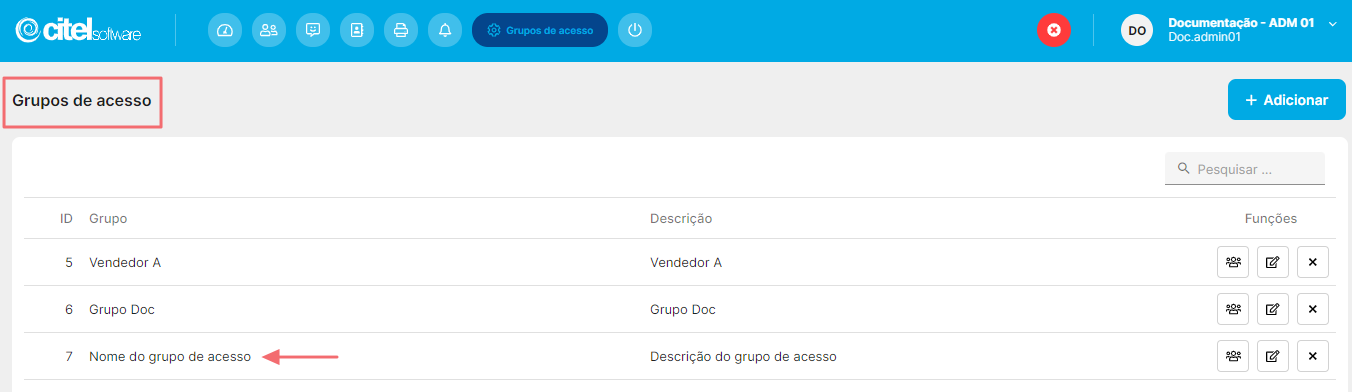
Os usuários administradores são atribuídos automaticamente em todos os grupos de acesso cadastrados.
